Bạn đang muốn hạ cấp iOS 14 xuống iOS 13.5.1 để thiết bị hoạt động ổn định hơn vì iOS 14 là bản cập nhật iOS mới, còn chưa ổn định. Tham khảo tiếp bài viết dưới đây của 9mobi.vn.
- Cách hạ cấp iOS 15 về iOS 14
- Cách hạ cấp iOS 14.5
- Cách hạ cấp iOS 14.4
- Cách hạ cấp iOS 14.2 về bản thấp hơn cho iPhone, iPad
- Apple không cho phép iPhone, iPad hạ cấp xuống iOS 8.1
Bài viết dưới đây 9mobi.vn sẽ hướng dẫn bạn cách hạ cấp, downgrade iOS 14 xuống iOS 13.5.1.

Sử dụng iOS 13.5.1 ổn định hơn
Một số lưu ý khi hạ cấp iOS 14 beta xuống iOS 13.5.1
Trước khi bắt đầu, dưới đây là một số lưu ý bạn cần nắm khi hạ cấp iOS 14 beta xuống iOS 13.5.1:
- Bạn chỉ có thể hạ cấp iPhone xuống iOS 13.5.1, bản phát hành iOS mà Apple hiện đang sign.
- Chỉ có thể khôi phục bản sao lưu iOS 13 trên iPhone sau khi bạn hạ cấp thiết bị xuống iOS 13.5.1.
- Nếu đang ghép đôi Apple Watch chạy watchOS 7 beta với iPhone, đảm bảo bạn đã hạ cấp Apple Watch xuống watchOS 6.

Cách1: Hạ cấp iOS 14 beta xuống iOS 13.5.1
Để hạ cấp iOS 14 beta xuống iOS 13.5.1 mà không xóa sạch dữ liêu, bạn thực hiện theo các bước dưới đây:
Bước 1: Đầu tiên mở ứng dụng Settings (cài đặt) =>iCloud => tìm và tắt tùy chọn Find my iPhone.
Bước 2: Tiếp theo, truy cập trang tải xuống firmware, tìm và tải xuống file firmware iOS 13.5.1 cho thiết bị của bạn.
Lưu ý: Nếu đã tải xuống file firmware trên trình duyệt Safari, đảm bảo đã tắt tính năng tự động giải nén trên trình duyệt, hoặc sử dụng trình duyệt khác để tải về file như Chrome hay Firefox. Ngoài ra bạn cũng có thể đổi tên file .zip thành .ipsw.
Bước 3: Kết nối thiết bị chạy iOS 14 với máy tính của bạn.
Bước 4: Khởi chạy iTunes và chọn thiết bị iOS từ góc trên cùng bên trái.
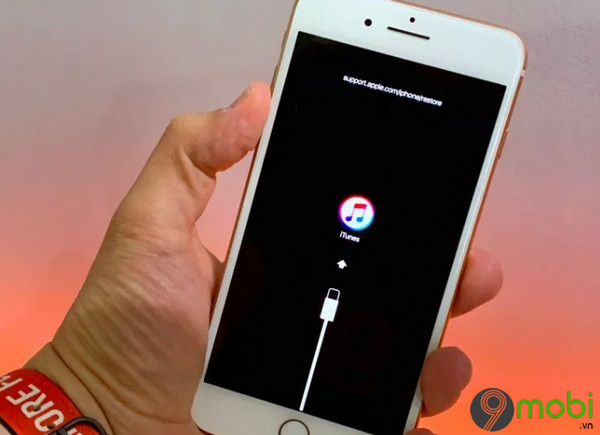
=> Link tải iTunes cho Windows
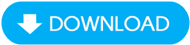
=> Link tải iTunes cho Mac
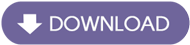
Bước 5: Tìm và click chọn Summary nằm khung bên trái.
Bước 6: Nhấn và giữ phím Alt / Option trên Mac hoặc phím Shift trên máy tính Windows, sau đó click chọn tùy chọn Check for Update.
Bước 7: Trên cửa sổ hiển thị trên màn hình, chọn file firmware iOS 13.5.1 IPSW mà bạn đã tải về trước đó.
Bước 8: iTunes sẽ hiển thị thông báo nói rằng cập nhật thiết bị lên iOS 13.5.1 và xác minh bản cập nhật với Apple.
Bước 9: Click chọn Update.
Bước 10: iTunes sẽ hạ cấp thiết bị iOS 14 beta của bạn xuống iOS 13.5.
Cách 2: Hạ cấp iOS 14 beta xuống iOS 13.5.1 ở chế độ Recovery Mode
Bước 1: Tải xuống file firmware iOS 13.5.1 cho thiết bị của bạn.
Bước 2: Tiếp theo khởi chạy iTunes.
Bước 3: Kết nối thiết bị chạy iOS 14 beta với máy tính.
Trên iPhone 11/Pro, iPhone XS/XR, iPhone X, iPhone 8, iPhone 8 Plus:
Nhấn nút Tăng âm lượng và thả tay ra, sau đó nhấn tiếp nút Giảm âm lượng và thả ra, cuối cùng nhấn và giữ nút Nguồn cho đến khi hiển thị màn hình Recovery Mode.
iPhone 7, iPhone 7 Plus:
Nhấn và giữ đồng thời nút Nguồn + nút Giảm âm lượng cho đến khi trên màn hình hiển thị cửa sổ Recovery Mode.
Trên iPad và iPad Pro, iPhone 6s, và các thiết bị trước đó:
Nhấn và giữ đồng thời nút Nguồn + nút Home cho đến khi trên màn hình hiển thị cửa sổ Recovery Mode.
Bước 4: Thả tay ra khỏi nút Nguồn, nhấn và giữ nút Home cho đến khi trên cửa sổ iTunes hiển thị thông báo nói rằng bạn đang ở chế độ Recovery Mode.
Bước 5: Click chọn OK.
Bước 6: Nhấn và giữ phím Alt / Option trên Mac hoặc phím Shift trên Windows, sau đó click chọn Restore iPhone... (iPad/iPod touch...)
Lưu ý: nếu click chọn nút Restore iPhone mà không nhấn các phím Alt / Option hoặc phím Shift, thao tác này sẽ khôi phục thiết bị của bạn về iOS 13.5.1.
Bước 7: Chọn file iOS 13.5.1 IPSW mà bạn đã tải về trước đó.
Bước 8: Tiếp theo click chọn nút Restore and Update.
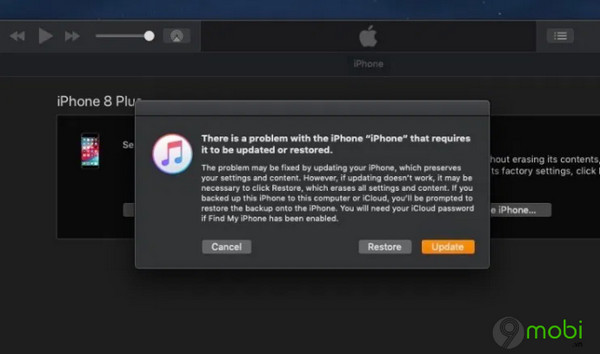
Bước 9: Trên cửa sổ tiếp theo, click chọn Next =>Agree để tiếp tục.
Bước 10: iTunes sẽ xác minh phần mềm và cài đặt trên thiết bị của bạn, quá trình này có thể mất khoảng 10 phút.
Bước 11: Sau khi quá trình hoàn tất, iPhone sẽ khởi động vào iOS 13.5.1. Trên màn hình sẽ hiển thị cửa sổ cài đặt. Thực hiện theo các bước để cài đặt thiết bị của bạn, ngoài ra nếu có bản sao lưu iOS 13.5.1, bạn có thể sử dụng để khôi phục thiết bị của mình.
Như vậy bài viết trên đây 9mobi.vn vừa hướng dẫn bạn cách hạ cấp iOS 14 xuống iOS 13.5.1. Ngoài ra nếu còn thắc mắc hoặc câu hỏi nào cần giải đáp như có thể tải hình nền iOS 14 cho iPhone, iPad ở đâyu, bạn đọc có thể để lại ý kiến của mình trong phần bình luận bên dưới bài viết nhé.
https://9mobi.vn/cach-ha-cap-ios-14-xuong-ios-13-27105n.aspx
Tương tự một số người dùng lên đời iOS 15 muốn hạ cấp xuống iOS 14 vì nhiều lý do, các bạn tham khảo hướng dẫn cách hạ cấp iOS 15 về iOS 14 để có thể tự thực hiện trên thiết bị của mình.
- Xem thêm: Cách hạ cấp iOS 15